
https://support.hp.com/at-de/printer
Vai vēlaties drukāt no klēpjdatora uz HP printeri, bet nezināt, kā? Neuztraucies. Šī detalizētā rokasgrāmata ir jūsu rīcībā, lai izskaidrotu soli pa solim procesu, kā izveidot savienojumu ar klēpjdatoru, izmantojot vadu vai bezvadu savienojumu.
Veiciet tālāk norādītās darbības.
Lai pievienotu un iestatītu HP printeri ar klēpjdatoru, veiciet tālāk norādītās darbības.
- printera draiveri
- Mobilais telefons
- draivera atjauninājums
Papildu padoms: automātiski skenējiet un labojiet printera kļūdas
banneradss-2
1. darbība. Pievienojiet HP printeri klēpjdatoram
Šeit jums ir divas iespējas, no kurām izvēlēties. Varat vai nu savienot savu HP printeri ar klēpjdatoru, izmantojot kabeli, vai savienot to ar klēpjdatoru, izmantojot WiFi. Izvēlieties opciju un turpiniet ar to.
1. iespēja: pievienojiet HP printeri klēpjdatoram, izmantojot kabeli
Ja vēlaties drukāt printera tuvumā vai jūsu printerim nav bezvadu savienojuma, varat savienot klēpjdatoru ar klēpjdatoru tieši ar kabeli. Kā turpināt:
1) Vienkārši pievienojiet vienu kabeļa galu sava HP printera USB portam un otru galu datora USB portam.
banneradss-1
2) Pievienojiet savu HP printeri un ieslēdziet printeri un klēpjdatoru.
3) Skrien 2. darbība lai datorā konfigurētu HP printera iestatījumus.
2. iespēja: savienojiet pārī savu HP printeri ar klēpjdatoru bezvadu tīklā
Šis process var atšķirties atkarībā no printera. Ja neesat pārliecināts par procedūru, skatiet sava HP printera rokasgrāmatu vai sazinieties tieši HP atbalsts.1) Pievienojiet printera tīkla kabeli strāvas kontaktligzdai un ieslēdziet HP printeri.
2) Nospiediet bulttaustiņus, kas atrodas blakus printera darbības ekrānam, lai atvērtu iestatījumus.
3) Izvēlieties Savienojumi vai Tīkls.
4) Izvēlieties savu WiFi un ievadiet savu paroli.
5) Ieslēdziet klēpjdatoru un pārliecinieties, vai jūsu klēpjdators ir savienots ar to pašu WiFi tīklu.
6) Skrien 2. darbība lai datorā konfigurētu HP printera iestatījumus.
2. darbība: konfigurējiet HP printeri savā klēpjdatorā
Tagad jums vajadzētu pievienot savu HP printeri savai Windows sistēmai un iestatīt to kā noklusējuma printeri.
Izvēlieties savu operētājsistēmu:
Windows 7
1) Tastatūrā nospiediet Windows atslēga un sākuma izvēlnē atlasiet ierīces un printeris ārā.
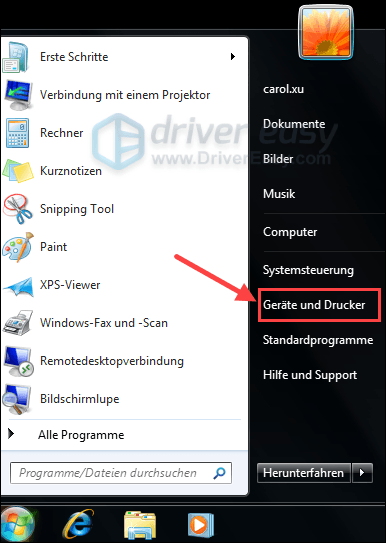
2) Noklikšķiniet pievienot printeri .

3) Noklikšķiniet Pievienojiet tīkla, bezvadu vai Bluetooth printeri .
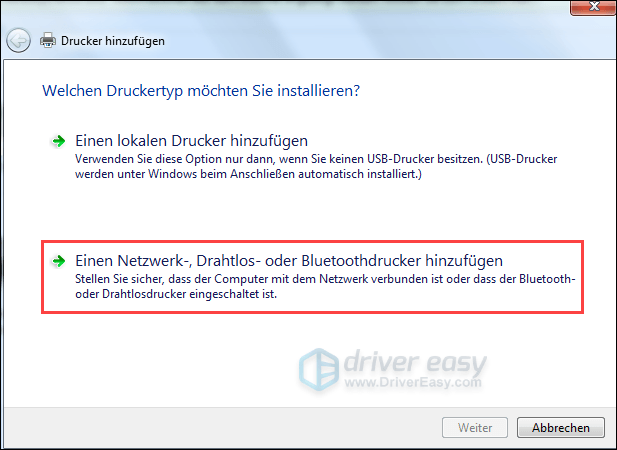
4) Izvēlieties vajadzīgo printeri un noklikšķiniet uz Turpināt .
5) Sarakstā atlasiet sava printera modeli un noklikšķiniet uz Tālāk, lai instalētu tā draiveri.
6) Ievadiet sava HP printera nosaukumu un noklikšķiniet uz Turpināt .
7) Noklikšķiniet ar tiesības Ar peles labo pogu noklikšķiniet uz sava HP printera, kuru tikko pievienojāt, un atlasiet Iestatīt kā noklusējuma printeri ārā.
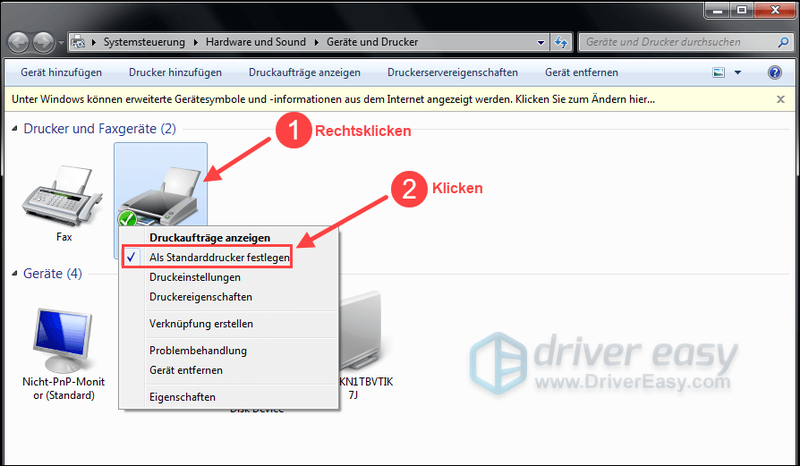
8) Tagad jūsu HP printeris ir gatavs lietošanai. sekot 3. darbība lai pārbaudītu, vai datorā ir jaunākais printera draiveris.
Windows 10
1) Vienlaicīgi nospiediet tastatūras taustiņu Windows Taste + I .
2) Noklikšķiniet iekārtas .
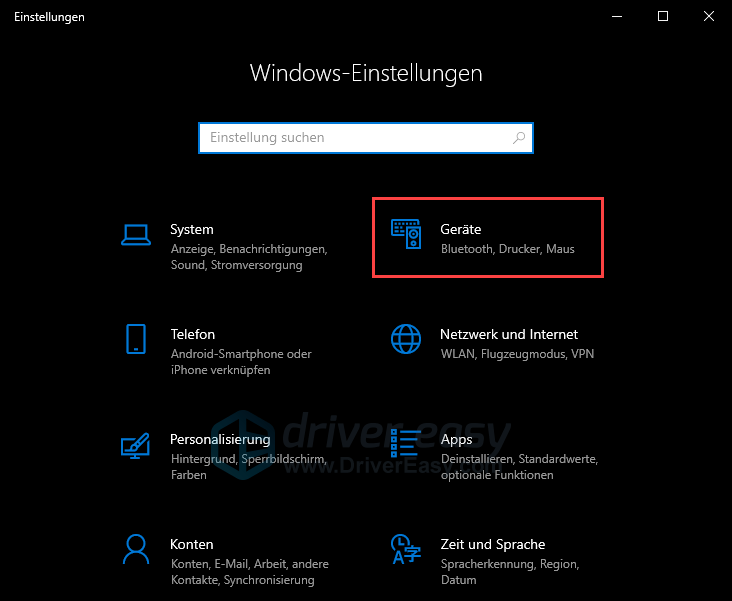
3) Noklikšķiniet Printeri un skeneri un tad uz augšu Pievienojiet printeri vai skeneri .
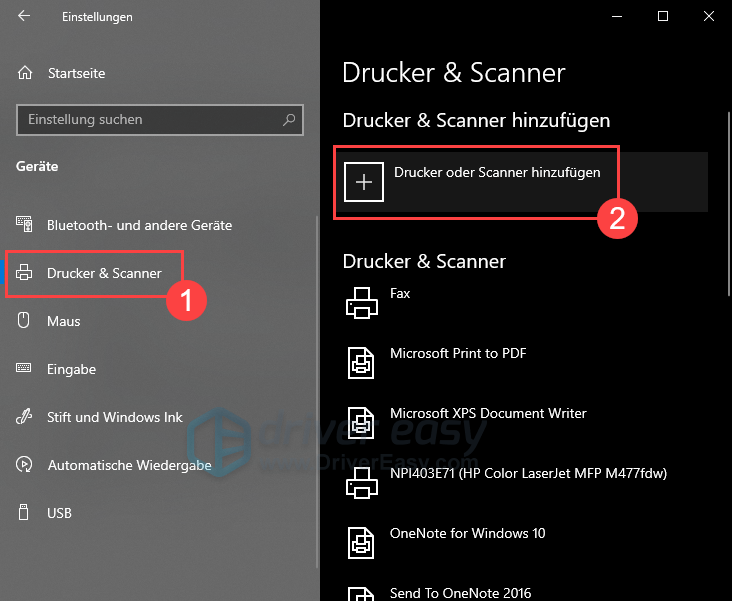
4) Izvēlieties vajadzīgo printeri un noklikšķiniet uz pievienot ierīci .
Pēc tam printeris automātiski izveidos savienojumu ar klēpjdatoru. sekot 3. darbība lai instalētu jaunāko un atbilstošo draiveri.
3. darbība. Instalējiet jaunāko un atbilstošo HP draiveri
Bez jaunākā un atbilstošā HP draivera printeris nedarbosies pareizi. Trūkstoši vai novecojuši printera draiveri var izraisīt dažādas kļūdas, piemēram: B. kļūdas, ko jūsu printeris nedrukā vai ir kļūdas stāvoklī.
Ja jums ir grūti spēlēt ar ierīču draiveriem vai ja jums nav laika, mēs iesakām paņemt līdzi printera draiveri. Driver Easy Pro atjaunot.
Vienkāršs vadītājs automātiski nosaka jūsu sistēmu un atrod tai pareizos draiverus. Jums nav precīzi jāzina, kāda sistēma ir jūsu datorā. Jums nav jāuzņemas arī nepareiza draivera lejupielādes un instalēšanas risks. Turklāt jums nav jāuztraucas par kļūdu pieļaušanu instalēšanas laikā.
Gan Driver Easy bezmaksas- un Pro-versija tagad skenējiet datoru un klausieties Visi nepieciešamie draiveri. Bet ar to Pro-versija radīt visu tikai ar 2 klikšķi (un jūs saņemat pilnīgs atbalsts kā arī vienu 30 dienu naudas atdošanas garantija ).
viens) Lai lejupielādētu un instalēt Vienkāršs vadītājs .
2) Skrien Vienkāršs vadītājs izslēdziet un noklikšķiniet Skenēt tagad . Visi problemātiskie draiveri jūsu datorā tiks atklāti minūtes laikā.
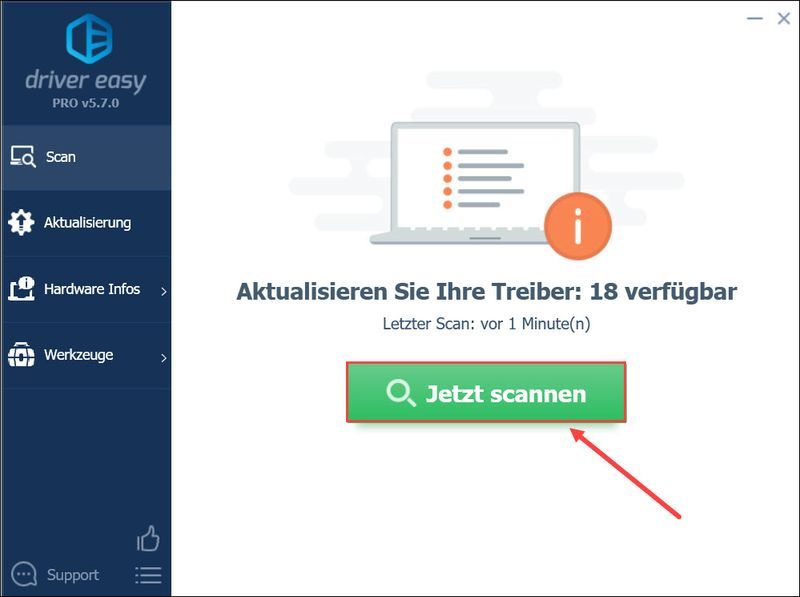
3) ar Pro-versija , vienkārši noklikšķiniet Atsvaidzināt visu lai automātiski lejupielādētu un instalētu visus kļūdainos vai novecojušos draiverus savā klēpjdatorā.
Ja tu nomirsi Bezmaksas versija izmantojiet, noklikšķiniet Atjaunināt blakus norādītajam HP printerim. Jaunākā draivera versija tiks lejupielādēta jūsu klēpjdatorā. Bet draiveris ir jāinstalē manuāli.
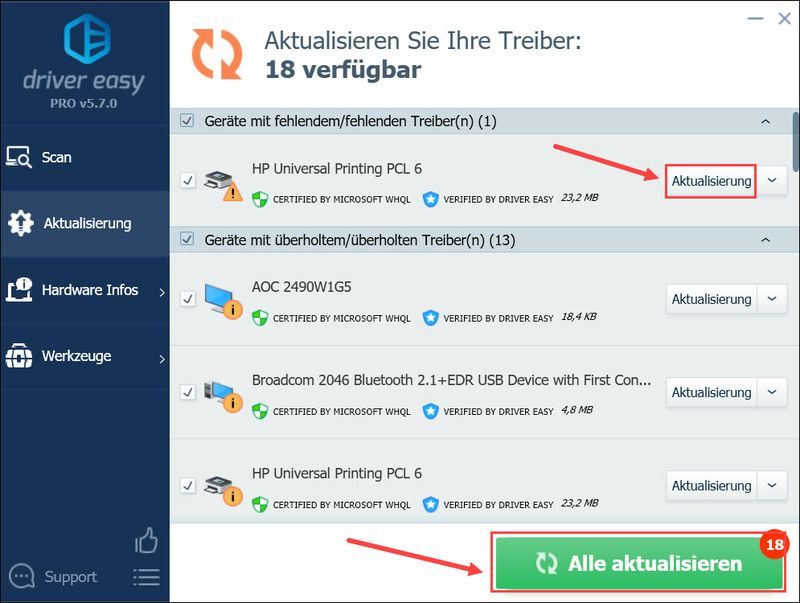 Driver Easy Pro piedāvā visaptverošu tehnisko atbalstu. Ja jums nepieciešama palīdzība, lūdzu, sazinieties ar mūsu Driver Easy atbalsta komandu pa tālr .
Driver Easy Pro piedāvā visaptverošu tehnisko atbalstu. Ja jums nepieciešama palīdzība, lūdzu, sazinieties ar mūsu Driver Easy atbalsta komandu pa tālr . 4) Restartējiet klēpjdatoru/datoru, lai HP printeris stātos spēkā.
Papildu padoms: automātiski skenējiet un labojiet printera kļūdas
Tikmēr, ja rodas viena vai vairākas printera kļūdas, Reimage ir vērts izmēģināt.
Daudzi lietotāji mums ir teikuši, ka, izmantojot rīku - Reimage novērstas dažādas printera kļūdas.
Reimage ir lielisks labošanas rīks, kas Windows operētājsistēmā automātiski atrod un izlabo dažādus kļūdu kodus. Šis rīks aizsargā jūsu datoru no ļaunprātīgiem kodiem, aparatūras kļūdām un vairākām citām kļūdām. Tas būtībā ir ar vienu klikšķi pieejams risinājums. Un to ir viegli lietot, jo tas ir lietotājam draudzīgs.
viens) Lai lejupielādētu un instalējiet Reimage.
Svins Reimage izslēdziet un noklikšķiniet Un .
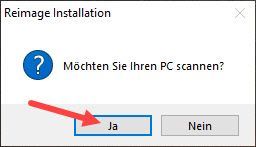
2) Skenēšana notiek automātiski un aizņem dažas minūtes. Pagaidiet, līdz tiek pabeigts analīzes process.
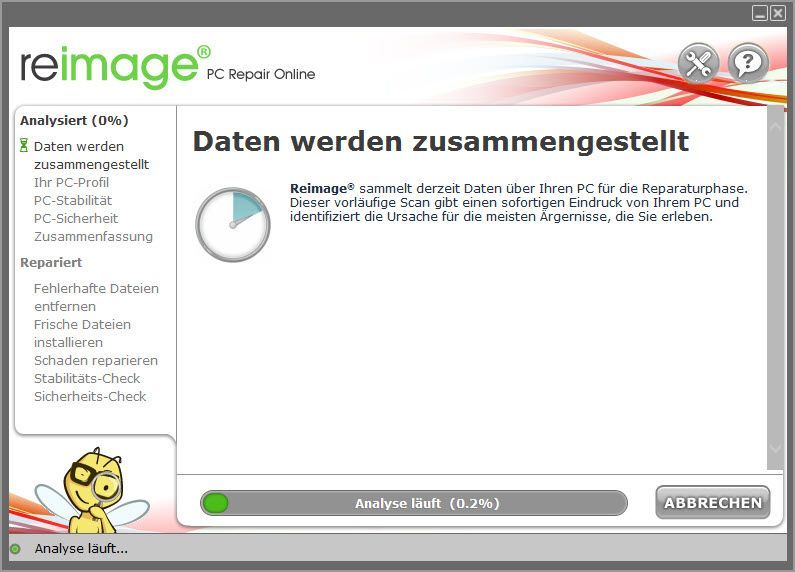
3) Pēc bezmaksas skenēšanas jūsu sistēmā tiks ģenerēts ziņojums, kurā būs norādīts, kāds ir jūsu sistēmas statuss un kādas problēmas ir jūsu sistēmā.
Lai sistēma tiktu remontēta automātiski, noklikšķiniet uz SĀKT REMONTU .
(Tam nepieciešama pilna Reimage versija, kas ietver arī bezmaksas tehnisko atbalstu un a 60 dienu naudas atdošanas garantija satur.)
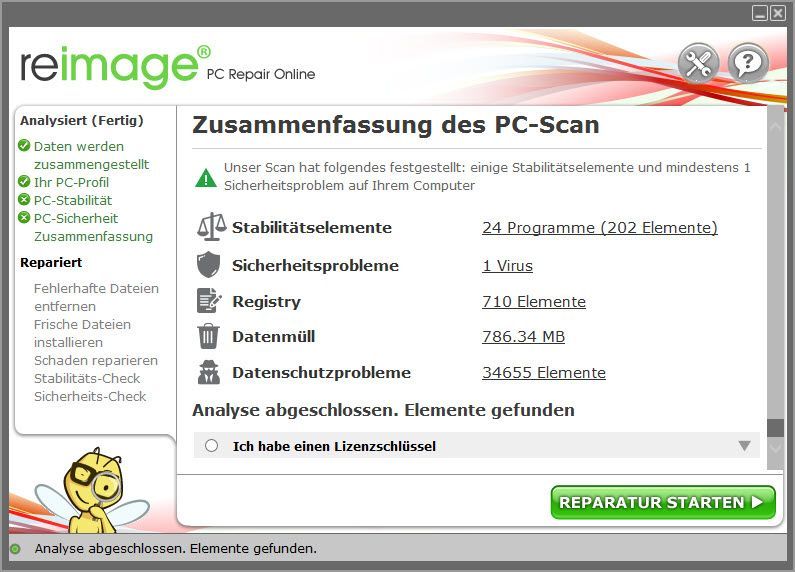
Vai šī ziņa jums ir noderīga? Droši rakstiet savu pieredzi vai jautājumus tālāk.

![[ATRISINĀTS] Call of Duty Black Ops Cold War turpina crashing PC 2022](https://letmeknow.ch/img/knowledge/06/call-duty-black-ops-cold-war-keeps-crashing-pc-2022.jpg)




